
- ผู้เขียน John Day [email protected].
- Public 2024-01-30 13:02.
- แก้ไขล่าสุด 2025-01-23 15:12.




การแนะนำ
ฉันชอบให้อาหารนกในสวนของฉัน แต่น่าเสียดายที่หนูดำยังใช้ประโยชน์จากสิ่งนี้ เลยคิดหาวิธีป้องกันไม่ให้หนูกินอาหารนก
หนูดำทำงานเฉพาะในความมืด เราจึงต้องปิดช่องให้อาหารนกในตอนกลางคืน เพราะฉันขี้เกียจ ฉันจึงคิดหาวิธีทำให้สิ่งนี้เป็นอัตโนมัติ ดังนั้นแนวคิดของเซอร์โวที่ควบคุมด้วยอินเทอร์เน็ตจึงหายไป
เนื่องจากเครื่องให้อาหารนกอยู่ในสวนของคุณ คงจะดีถ้า ESP สามารถใช้เป็นเครื่องขยายช่วงสัญญาณ wifi ได้ ให้สิทธิ์แขกของคุณเข้าถึงอินเทอร์เน็ตโดยไม่ต้องเปิดเผยรหัสผ่านของเครือข่าย wifi ของคุณ
ผลลัพธ์ของการเขียนโปรแกรมคือตัวควบคุมเซอร์โวที่มีความยืดหยุ่นสูง ซึ่งสามารถกำหนดค่าให้เหมาะกับทุกโครงการ มันมี a.o. คุณสมบัติดังต่อไปนี้:
- ผู้ใช้สามารถกำหนดตำแหน่งเริ่มต้นและสิ้นสุดของเซอร์โว
- สามารถกำหนดความเร็วในการเคลื่อนที่ได้
- เซอร์โวสามารถควบคุมด้วยตนเองผ่านทางเว็บอินเตอร์เฟสหรือปุ่มกด
- ตัวจับเวลาที่กำหนดค่าได้สามารถปิดและเปิดเครื่องป้อนนกได้โดยอัตโนมัติในบางช่วงเวลา
- การปิดและเปิดอัตโนมัติสามารถสัมพันธ์กับพระอาทิตย์ขึ้นและพระอาทิตย์ตกได้
- ง่ายต่อการเชื่อมต่อกับเครือข่าย wifi ของคุณ
- สามารถส่งข้อความผ่าน mqtt ได้ในบางเหตุการณ์
- เซอร์โวสามารถควบคุมได้โดย domoticz ผ่านลิงก์โดยตรง เช่น "ip-of-servo/SW=ON"
- สามารถย้ายไปยังตำแหน่งใดก็ได้โดยใช้แถบเลื่อนหรือลิงก์เช่น "ip-of-servo/POS=90"
- เรายังสามารถใช้เป็นตัวขยายสัญญาณ wifi
- เราสามารถมีไฟ LED เป็นไฟกลางคืนในสวนได้
วิดีโอจะให้แนวคิดเกี่ยวกับสิ่งที่คุณสามารถทำได้ด้วยเทคโนโลยีนี้
เสบียง:
- บอร์ด NodeMCU v3 หรือ Wemos d1 (มินิ) ($ 2, 50)
- เซอร์โวขนาดเล็ก SG90 9G ($ 2)
- แหล่งจ่ายไฟ usb 5v
เลือกสวิตช์สัมผัสและ/หรือ LED หนึ่งหรือสองดวงพร้อมตัวต้านทานและสายไฟบางส่วน
ขั้นตอนที่ 1: สร้างมัน

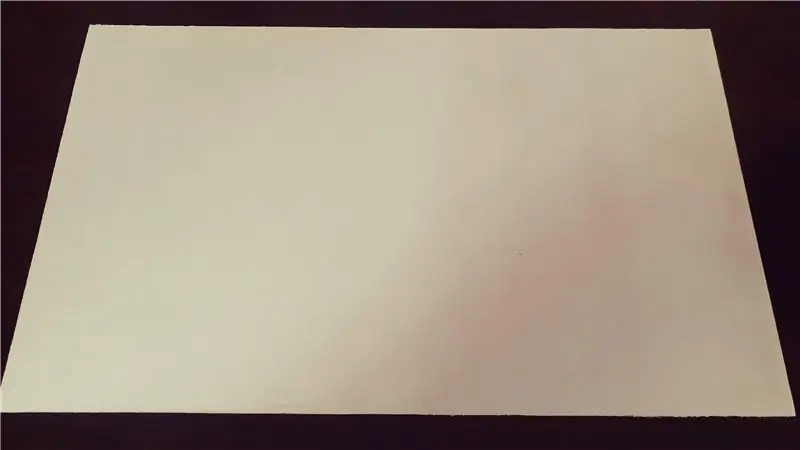

ฮาร์ดแวร์
เซอร์โวมอเตอร์มีสายไฟ 3 เส้นที่เชื่อมต่อกับ nodemcu สีแดง = vcc และควรต่อกับ Vin (5v) สายสีดำหรือสีน้ำตาลคือ Gnd และสายสีส้มหรือสีเหลืองคือสายข้อมูล และควรเชื่อมต่อกับพิน D1 บางครั้งจำเป็นต้องเชื่อมต่อตัวต้านทานแบบดึงขึ้นที่ 10k กับดาต้าพินเพื่อหลีกเลี่ยงการเคลื่อนไหวที่ไม่แน่นอนเมื่อบูตเครื่อง
ซอฟต์แวร์
ฉันทำให้การติดตั้งซอฟต์แวร์บนอุปกรณ์ ESP ของคุณเป็นเรื่องง่ายมาก โปรดทำตามขั้นตอนเหล่านี้:
ดาวน์โหลดและแตกไฟล์ในโฟลเดอร์บนคอมพิวเตอร์ของคุณ เข้าสู่โฟลเดอร์นี้และคลิกที่ Serial_Communicator.exe โปรแกรมจะเริ่มทำงาน เชื่อมต่อ ESP ผ่านสาย USB กับคอมพิวเตอร์ของคุณ คุณสามารถทดสอบได้ว่าพอร์ต com ใดที่ ESP เชื่อมต่ออยู่ อ่านข้อความช่วยเหลือเพื่อดำเนินการต่อ เมื่อติดตั้งซอฟต์แวร์แล้ว ไฟ LED สีน้ำเงินบนเครื่องจะสว่างขึ้น ตอนนี้คุณสามารถไปที่บท "มันทำงานอย่างไร"
ตอนนี้คุณยังมีเครื่องมือที่ดีในการสื่อสารกับ ESP ผ่านซีเรียล เชื่อมต่อ esp ด้วยสาย usb กับคอมพิวเตอร์ windows ของคุณ คุณสามารถออกคำสั่งบางอย่างเพื่อย้ายเซอร์โวและดูข้อมูลการบูตและการดีบัก
อัปเดต 23 ธ.ค. 2020: เวอร์ชันใหม่พร้อมเพิ่มไฟกลางคืนตามกำหนดเวลา
ดาวน์โหลด ESP8266SERVO-v1_1b จาก onedrive
ขั้นตอนที่ 2: มันทำงานอย่างไร


เชื่อมต่อ wifi
เมื่ออัปโหลดซอฟต์แวร์แล้ว wemos จะบู๊ตและไฟ LED สีฟ้าจะสว่างขึ้นอย่างต่อเนื่อง ซึ่งหมายความว่ามีการเปิดจุดเชื่อมต่อ (AP) ซึ่งคุณสามารถเชื่อมต่อกับ wifi ของคุณได้ ตอนนี้เปิดการตั้งค่า wifi บนแล็ปท็อป โทรศัพท์ หรือแท็บเล็ตของคุณ คุณจะเห็นเครือข่ายชื่อ ESP-123456 หรือคล้ายกัน
เชื่อมต่อกับเครือข่ายนี้ด้วยรหัสผ่าน 123456789 และเรียกดู 192.168.4.1 ป้อนข้อมูลรับรองของคุณและทำตามคำแนะนำเพิ่มเติม
อย่าลืมตั้งรหัสผ่านผู้ดูแลระบบ ค่าเริ่มต้นคือ 000000000 เมื่อเชื่อมต่อสำเร็จ ESP จะรีบูตและไฟ LED จะกะพริบ 3 ครั้ง
บูตเครื่อง
เมื่อบูตเครื่อง Esp จะอ่านการตั้งค่าจากระบบไฟล์ เชื่อมต่อกับอินเทอร์เน็ตเพื่อตั้งเวลาของระบบ และย้ายเซอร์โวไปยังตำแหน่งปิด กว่าไฟ LED กะพริบ 3 ครั้งเพื่อแสดงว่าพร้อมแล้ว
การตั้งค่า
หลังจากการบู๊ตครั้งแรกคุณควรทำการดูแลทำความสะอาดก่อน ไปที่หน้าการตั้งค่าและคลิก "กำหนดค่าเวลา" ที่นี่คุณสามารถกำหนดตำแหน่งทางภูมิศาสตร์และชดเชยเวลาได้ หากใช้การปรับเวลาตามฤดูกาลในประเทศของคุณให้ตรวจสอบ บันทึก. อุปกรณ์จะรีบูตและคำนวณเวลาพระอาทิตย์ตกและพระอาทิตย์ขึ้น ตรวจสอบหน้าสถานะเพื่อดูว่าทั้งหมดถูกต้องหรือไม่
การตั้งค่าเซอร์โว
การตั้งค่าเซอร์โวเป็นสิ่งสำคัญ เราไม่ต้องการให้เซอร์โวเคลื่อนที่ไปยังตำแหน่งที่มีการสั่น เนื่องจากเป็นสถานะปัจจุบันที่สูงและอาจทำลายเซอร์โวของคุณ หรือแม้แต่ nodemcu ของคุณ ไปที่หน้าเซอร์โว ที่นี่คุณสามารถกำหนดความสุดขั้วระหว่างที่เซอร์โวสามารถเคลื่อนที่ได้อย่างปลอดภัย เรียกว่าตำแหน่งเปิดและปิด หรือในทางกลับกัน เพื่อกำหนดว่าจะเกิดอะไรขึ้นเมื่อคุณกดปุ่มปิดหรือเปิด ทำให้ง่ายต่อการปรับเซอร์โวให้เข้ากับโปรเจ็กต์เฉพาะของคุณ
คุณยังสามารถกำหนดความเร็วของการเคลื่อนที่ของเซอร์โวได้อีกด้วย ตรวจสอบ "ความเร็วในการปิดช้า" หากคุณไม่ต้องการจับนกในเครื่องป้อนของคุณ
domotica
เซอร์โวสามารถควบคุมได้ด้วยแอพพลิเคชั่น domotica เช่น "domoticz" โดยการส่งคำขอ http เช่น "ip-of-espservo/SW=ON" (ปิด) หรือ "ip-of-espservo/SW=OFF" เซอร์โวสามารถควบคุมได้ คุณสามารถทดสอบสิ่งนี้ในเบราว์เซอร์ของคุณ
ยุง
เมื่อเปิดใช้งาน mosquitto ข้อความเช่น {"idx":"123", "cmd":"SW=ON"} หรือ 123, SW=ON จะถูกส่งไปยังเซอร์โว ในเหตุการณ์เปิดหรือปิด ข้อความ json จะถูกส่งเช่น {"idx":123, "nvalue":1} รูปแบบ json นี้และ domoticz เข้าใจได้
ปุ่มสัมผัส
หากคุณเชื่อมต่อปุ่ม จะมีฟังก์ชันการทำงานดังต่อไปนี้:
- เมื่อคลิกปุ่ม เซอร์โวจะสลับจากเปิดเป็นปิดหรือกลับกัน
- กดค้างไว้จนกว่าไฟ LED จะทำการรีบูตESP
- กดค้างไว้จนกว่าไฟ LED จะดับ: ESP จะลืมข้อมูลรับรอง wifi และเริ่ม AP
ปุ่มบนบอร์ด nodemcu มีฟังก์ชันการทำงานเหมือนกัน
ขั้นตอนที่ 3: การแก้ไขปัญหา
การเคลื่อนไหวที่ไร้เหตุผล
หากเซอร์โวเคลื่อนที่โดยไม่คาดคิดเมื่อเปิดเครื่องหรือเมื่อควบคุม บางครั้งจะช่วยในการเชื่อมต่อพูลอัพเรสซิสเตอร์ 10K ระหว่าง 3.3V และดาต้าพิน d1
แนะนำ:
การออกแบบเกมในการสะบัดใน 5 ขั้นตอน: 5 ขั้นตอน

การออกแบบเกมในการสะบัดใน 5 ขั้นตอน: การตวัดเป็นวิธีง่ายๆ ในการสร้างเกม โดยเฉพาะอย่างยิ่งเกมปริศนา นิยายภาพ หรือเกมผจญภัย
การตรวจจับใบหน้าบน Raspberry Pi 4B ใน 3 ขั้นตอน: 3 ขั้นตอน

การตรวจจับใบหน้าบน Raspberry Pi 4B ใน 3 ขั้นตอน: ในคำแนะนำนี้ เราจะทำการตรวจจับใบหน้าบน Raspberry Pi 4 ด้วย Shunya O/S โดยใช้ Shunyaface Library Shunyaface เป็นห้องสมุดจดจำใบหน้า/ตรวจจับใบหน้า โปรเจ็กต์นี้มีจุดมุ่งหมายเพื่อให้เกิดความเร็วในการตรวจจับและจดจำได้เร็วที่สุดด้วย
วิธีการติดตั้งปลั๊กอินใน WordPress ใน 3 ขั้นตอน: 3 ขั้นตอน

วิธีการติดตั้งปลั๊กอินใน WordPress ใน 3 ขั้นตอน: ในบทช่วยสอนนี้ ฉันจะแสดงขั้นตอนสำคัญในการติดตั้งปลั๊กอิน WordPress ให้กับเว็บไซต์ของคุณ โดยทั่วไป คุณสามารถติดตั้งปลั๊กอินได้สองวิธี วิธีแรกคือผ่าน ftp หรือผ่าน cpanel แต่ฉันจะไม่แสดงมันเพราะมันสอดคล้องกับ
การลอยแบบอะคูสติกด้วย Arduino Uno ทีละขั้นตอน (8 ขั้นตอน): 8 ขั้นตอน

การลอยแบบอะคูสติกด้วย Arduino Uno ทีละขั้นตอน (8 ขั้นตอน): ตัวแปลงสัญญาณเสียงล้ำเสียง L298N Dc ตัวเมียอะแดปเตอร์จ่ายไฟพร้อมขา DC ตัวผู้ Arduino UNOBreadboardวิธีการทำงาน: ก่อนอื่น คุณอัปโหลดรหัสไปยัง Arduino Uno (เป็นไมโครคอนโทรลเลอร์ที่ติดตั้งดิจิตอล และพอร์ตแอนะล็อกเพื่อแปลงรหัส (C++)
เครื่อง Rube Goldberg 11 ขั้นตอน: 8 ขั้นตอน

เครื่อง 11 Step Rube Goldberg: โครงการนี้เป็นเครื่อง 11 Step Rube Goldberg ซึ่งออกแบบมาเพื่อสร้างงานง่ายๆ ในรูปแบบที่ซับซ้อน งานของโครงการนี้คือการจับสบู่ก้อนหนึ่ง
